
【2022】Twitterでトピックやおすすめのツイートを非表示にする方法5選を徹底解説!
Contents[OPEN]
- 1【Twitter】トピック・おすすめを非表示にする方法
- 1.1➀タイムラインの表示順を最新に設定する
- 1.2➁タイムラインに流れてきたトピックやおすすめを非表示にする方法
- 1.3➂一度フォローしたトピックやおすすめを非表示にする方法
- 1.4➃おすすめのカテゴリーを非表示にする方法
- 1.5➄おすすめトピックを非表示にする方法
- 2【Twitter】トピックが非表示にできないときの対処法
- 2.1アプリを最新版にアップデートする
- 2.2スマホのOSを最新版にアップデートする
- 2.3スマホ・アプリを再起動する
- 2.4アプリのキャッシュを削除する
- 2.5Twitter側に障害が起きている可能性も
- 3【Twitter】トピックやおすすめを非表示にして快適に使おう
➄おすすめトピックを非表示にする方法
タイムラインに興味のないトピックが流れてくる場合は、こちらのやり方で非表示にしましょう!
- Twitterアプリを開く
- 画面左上のメニューアイコンをタップ
- 「トピック」をタップ
- 「フォロー済み」欄にあるトピックの×マークをタップ
- 「取り消し」をタップ
では、画像付きで詳しく説明します。
先ほどと同じようにトピックのページを開き「フォロー済み」欄にあるカテゴリーの中で、非表示にしたいものを選択しましょう。「取り消し」をタップすればOKです。
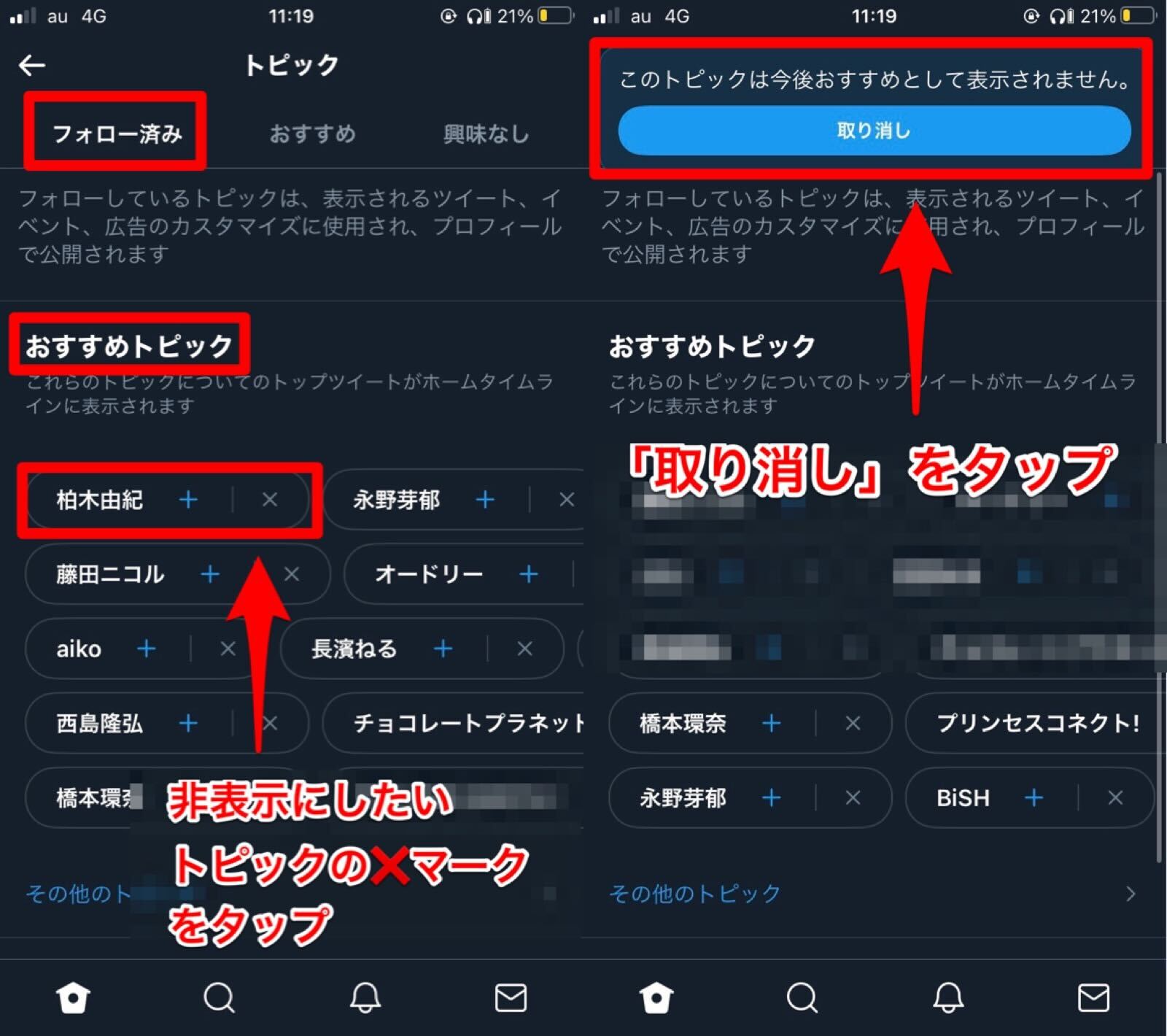
これで、興味のないトピックを非表示にできます!
【Twitter】トピックが非表示にできないときの対処法
Twitterでトピックが非表示にできない場合は、以下の対処法を試してみて下さい。
- アプリを最新版にアップデートする
- スマホのOSを最新版にアップデートする
- スマホ・アプリを再起動する
- アプリのキャッシュを削除する
では、以上の4つの対処法をそれぞれ詳しく見ていきましょう。
アプリを最新版にアップデートする
まずは、Twitterアプリが最新版にアップデートされているか一度確認してみましょう。
アプリが最新の状態になっていないと、アプリに不具合が起きて正常に動作しない場合があります。
iOS14以降の場合
- 「App Store」アプリを起動。
- 画面右上のプロフィールアイコンをタップ。
- 「利用可能なアップデート」に「Twitter」があった場合は、右側にある「アップデート」をタップ。
iOS13以前の場合
- 「App Store」アプリを起動。
- 画面右下の「アップデート」をタップ。
- 「入手可能」に「Twitter」があった場合は、右側にある「アップデート」をタップ。
Androidの場合
- 「Google Play」アプリを起動。
- 画面左上のメニューアイコンをタップ。
- メニューを開いたら、「マイアプリ&ゲーム」を選択。
- 「アップデート」に「Twitter」があった場合は、右側にある「更新」をタップ。
※Androidの機種によっては操作方法が異なる場合があるので注意しましょう。
そしたら、アップデートが完了するまでしばらく待ちましょう。
スマホのOSを最新版にアップデートする
Twitterアプリと同様に、スマホのOSも最新版にアップデートされているか確認しましょう。
iPhoneの場合
- 「設定」アプリを起動。
- 「一般」をタップ。
- 「ソフトウェア・アップデート」をタップ。
- 「ダウンロードとインストール」をタップ。
- パスコードの入力を求められた場合は、iPhoneのパスコードを入力。
- 「今すぐインストール」をタップ。
参照:Appleサポート
Androidの場合
- 「設定」アプリを起動。
- 「システム」をタップ。
- 「システムアップデート」をタップ。
- 「ダウンロード」をタップ。
参照:Androidヘルプ
※Androidの場合は機種によって操作方法が異なる場合があるので注意して下さい。
スマホ・アプリを再起動する
アプリやOSが最新の状態になっているのに非表示にならない場合は、Twitterアプリを完全に終了させてからスマホを再起動してみましょう。
iPhone SE(第二世代)を除くiPhone x以降の機種の場合
- 端末の左側にあるいずれか片方の音量調節ボタンと、右側にあるサイドボタンを同時に長押しする。
- 「スライドで電源オフ」のスライダを左から右へ動かして電源を切る。
- 電源が切れたら、サイドボタンを長押しする。
- Appleのロゴが表示されたら、サイドボタンから指を離す。
参照:Appleサポート
iPhone SE(第二世代)を除くiPhone x以降の機種の場合
- 端末の右側にあるサイドボタンを長押しする。
- 「スライドで電源オフ」のスライダを左から右へ動かして電源を切る。
- 電源が切れたら、サイドボタンを長押しする。
- Appleのロゴが表示されたら、サイドボタンから指を離す。
参照:Appleサポート
iPhone SE(第1世代)、5以前の場合
- 端末の上側にあるトップボタンを長押しする。
- 「スライドで電源オフ」のスライダを左から右へ動かして電源を切る。
- 電源が切れたら、トップボタンを長押しする。
- Appleのロゴが表示されたら、トップボタンから指を離す。
参照:Appleサポート
Androidの場合
- 電源ボタンを長押しする。
- メニューが表示されたら、「再起動」をタップ。
※Androidの場合は機種によって操作方法が異なる場合があるので注意して下さい。
アプリのキャッシュを削除する
Twitterアプリのキャッシュを削除することで、トピックを非表示にできない不具合が解消される可能性があります。
iPhoneの場合
- 「Twitter」アプリを起動。
- 画面左上のメニューアイコンをタップ。
- 「設定とプライバシー」をタップ。
- 設定画面を開いたら、「データ利用の設定」をタップ。
- 「メディアストレージ」「ウェブサイトストレージ」をタップ。
- 「メディアストレージを削除」「ウェブサイトストレージを削除」をタップ。
参照:Appleサポート
Androidの場合
- 「設定」アプリを起動。
- 「アプリと通知」をタップ。
- 「〇個のアプリをすべて表示」をタップ。
- 「Twitter」をタップ。
- 「ストレージ」をタップ。
- 「キャッシュを消去」をタップ。
※Androidの場合は機種によって操作方法が異なる場合があるので注意して下さい。
これで削除完了です。
Androidを使っている方は、間違えて「データを消去」をタップしないように注意して下さい。